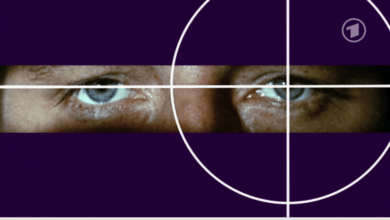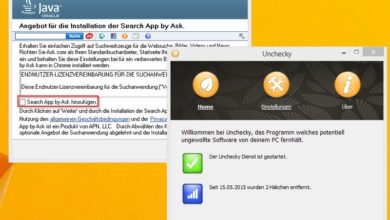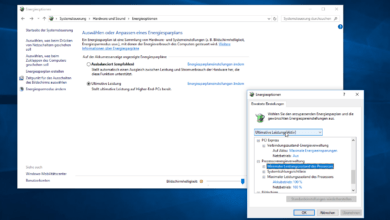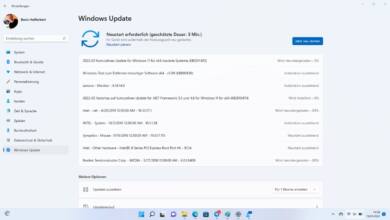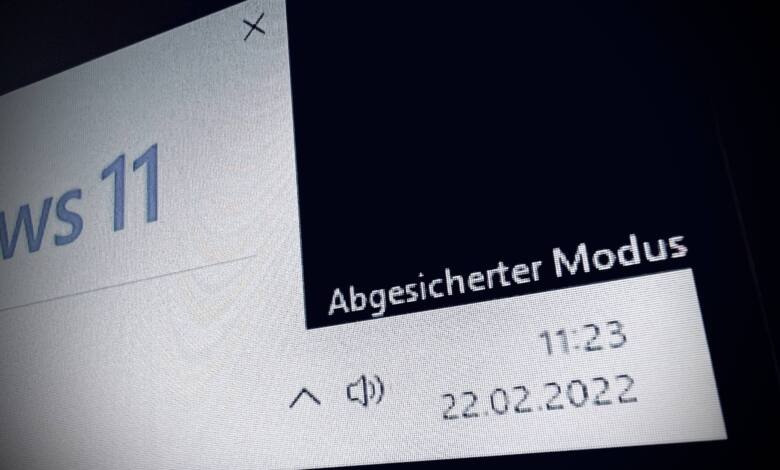
Windows 11 im abgesicherten Modus starten
Windows-Reparaturen im abgesicherten Modus ausführen ist auch unter Windows 11 noch ein probates Mittel.
Windows 11 ist neu, toll und natürlich viel, viel, viel, viel besser als alles, was je davor kam. Oder so ähnlich. Dennoch kann auch das fast perfekt (hust) Win 11 hin und wieder Probleme bereiten. In einem solchen Fall hilft ein alter Bekannter in vielen Fällen weiter: Der abgesicherte Modus, in dem Ihr im Idealfall Probleme durch fehlerhafte Treiber und andere Wehwehchen lösen könnt. Dazu startet Windows in eine minimalistische Umgebung, in der Autostart-Programme und Wie schon bei seinen Vorgängern gibt es eine Reihe von Möglichkeiten, Windwos 11 im abgesicherten Modus zu starten.
Abgesicherten Modus aus laufendem Windows 11 starten
Solltet Ihr noch auf den Windows-11-Desktop gelangen, könnt Ihr den abgesicherten Modus von hier aus initiieren. Öffnet dazu über das Startmenü oder die Tastenkombination Windows-Taste + I die Einstellungen von Windows 11. Hier navigiert Ihr zum Punkt System – Wiederherstellung und klickt bei Erweiterter Start auf Jetzt neu starten.

Bestätigt den Vorgang und wartet, bis Euer PC neu gestartet ist. Ihr landet nun im erweiterten Startmenü von Windows 11. Hier klickt Ihr auf Problembehandlung und dann auf Erweiterte Optionen. Der nächste Klick gilt dem Button Starteinstellungen und schließlich auf Neu starten.

Jetzt seid Ihr endlich am eigentlichen Ziel angelangt: Mit den Tasten 1 bis 9 könnt Ihr nun verschiedene Optionen auswählen. Für uns interessant sind dabei die Punkte 4, 5 und 6. Nummer 4 bringt Euch auf den klassischen Windows-Desktop, um Reparaturen durchzuführen. Durch Auswahl von 5 könnt Ihr gegebenenfalls im Netzwerk bzw. im Internet nach Problemlösungen forschen und mit der Taste 6 landet Ihr auf der Kommandozeile, um Windows 11 mit Bordmitteln wieder herzustellen.

Alternative Wege in den abgesicherten Modus
Wie so oft in Windows führen auch beim abgesicherten Modus viele verschiedene Wege zum Ziel. Beispielsweise könnt Ihr den oben beschriebenen erweiterten Start auch über den Log-in-Bildschirm von Windows 11 initiieren. Haltet dazu die Umschalt-Taste auf der Tastatur gedrückt und klickt auf den Neustart-Button unten rechts. Wählt nun bei weiterhin gedrückter Taste den Befehl Neu starten, um in die Recovery-Umgebung zu starten.
Auch über die Kommandozeile erreicht Ihr das erweiterte Startmenü und damit die Option für den abgesicherten Modus. Öffnet die Kommandozeile oder alternativ die Windows Powershell und gebt den Befehl
shutdown.exe /r /o ein. Nach einer Minute startet der PC neu und Ihr landet automatisch in der Recovery-Umgebung von Windows 11.

Falls Euer Windows-11-PC gar nicht mehr bis zum Desktop bzw. den Anmeldebildschirm kommt, sondern in einen schwarzen Bildschirm bootet, könnt Ihr den Vorgang auch hardwareseitig erzwingen. Startet dazu den PC und schaltet Ihn durch einen langen Druck auf den Einschaltknopf noch während des Boot-Vorgangs wieder aus. Wenn Ihr diesen Vorgang wiederholt, startet Windows 11 die automatische Reparatur. Nach einigen Minuten landet Ihr dann auf einem Auswahlschirm, in dem Ihr über Erweiterte Optionen den Start in den abgesicherten Modus einleiten könnt.
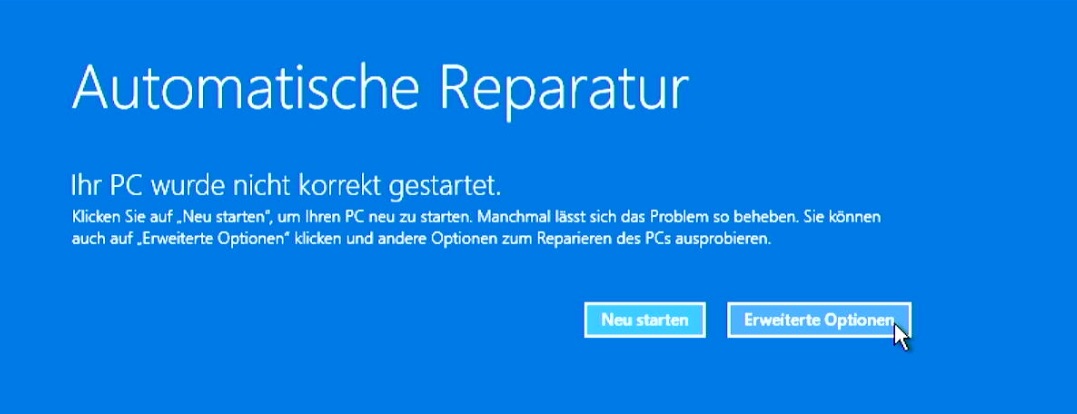
Tatsächlich kann der abgesicherte Modus ein Rettungsanker sein, wenn Windows 11 nicht mehr so funktioniert, wie es soll. Ich habe ihn zwar ewig nicht mehr benötigt, aber als Werkzeug für den Notfall sollte man ihn stets zur Hand haben. Wie ist es bei Euch? Hattet Ihr schon Ärger mit Win 11? Verratet es uns in den Kommentaren!
Noch mehr rund um Windows 11 findet Ihr unter diesem Link, mehr zu Software aller Formen und Farben sammeln wir hier für Euch.